کیف پول اسکتر چیست؟ آموزش کامل کیف پول Scatter برای EOS + ویدئو

اسکتر یا Scatter، یک نرمافزار است که امکان امضای تراکنشها در بلاکچینهای مختلف را فراهم آورده و اطلاعات شخصی را بدون ارائه اطلاعات امنیتی مانند کلیدهای عمومی و خصوصی، در اختیار اپلیکیشنهای غیرمتمرکز قرار میدهد. اگر با بلاکچین اتریوم آشنا هستید، میتوان گفت کارکرد اسکتر، شبیه به متامسک است. اگر در دنیای رمزارز تازهوارد هستید، این گونه بگوییم که کیف پول اسکتر ابزاری برای مدیریت اطلاعات شما در بستر بلاکچین و استفاده از بلاکچین EOS برای انتقال رمزارز، استیک کردن و … است.
در ویدیوی زیر آموزش کیف پول اسکتر به صورت مرحله به مرحله آورده شده است:
آموزش نصب کیف پول اسکتر برای EOS

ممکن است از دیگران شنیده باشید که کیف پول Scatter یک افزونه مرورگر کروم است. اسکتر مدتی است که پشتیبانی از این افزونه را متوقف کرده و اکنون فقط باید از نسخه دسکتاپ آن استفاده کرد.
نصب کیف پول Scatter

پس از ایجاد کیف پول، صفحه “Mnemonic” را مشاهده میکنید. بهتر است آن را به صورت فیزیکی (مثلاً روی یک تکه کاغذ) کپی کنید.
این مرحله اهمیت بسیار زیادی دارد. لطفاً مطمئن شوید که آن را به درستی کپی میکنید و یک نسخه پشتیبان هم از آن داشته باشید. در صورتی که دسترسی شما به کیف پول اسکتر از بین برود، به این عبارت برای بازیابی کیف پول نیاز دارید. این عبارت را تنها نزد خود نگه دارید و برای هیچ کس افشا نکنید.
در این مرحله، قوانین را مطالعه و آن را تأیید کنید.
اکنون نام کیف پول خود را تعیین کنید. این نام تغییری در امکانات و نوع استفاده شما از کیف پول، ایجاد نمیکند.
اکنون مسیری برای ایجاد نسخه اتوماتیک پشتیبان انتخاب کنید. برای سادگی امر، ما گزینه “Choose Automatic Backup Location” را انتخاب میکنیم.
نصب کیف پول Scatter به پایان رسید. اکنون لازم است که یک هویت (Identity) در بلاکچین EOS ایجاد کنید.
ایجاد حساب کاربری EOS
ساخت کلیدهای EOS
روی گزینه Valuts کلیک کنید.

در این مرحله میتوانید انتخاب کنید که کلیدهای جدید ساخته شود یا آنها را از طریق کلید خصوصی، وارد کنید.
در این مرحله سه کلید عمومی دریافت میکنید: کلید عمومی شبکه EOS، کلید عمومی ترون و کلید عمومی شبکه اتریوم. در این آموزش، ما فقط از کلید عمومی EOS استفاده میکنیم.
برای دریافت کلید خصوصی جدید، دکمه Export را انتخاب کنید. میتوانید QR code آن را اسکن کنید یا کد آن را در یک فایل متنی ذخیره نمایید.

پس از دریافت کلیدهای عمومی و خصوصی، به مرحله بعد بروید.
ایجاد حساب کاربری EOS
با توجه به اینکه شبکه EOS دارای سیستم حساب کاربری است، بنابراین ساخت حساب در آن مانند افزودن یک حساب کاربری جدید در ویندوز، مک یا لینوکس است. ایجاد حساب کاربری در این شبکه، به منابع محاسباتی نیاز دارد و امکان تکمیل این فرآیند فقط از سمت کاربر، وجود ندارد. برای تکمیل ساخت حساب کاربری، باید از یک نفر کمک بخواهید یا از سرویسهای ایجاد حساب کاربری استفاده کنید.
اگر عبارت “Eos Account Creation” را در گوگل جستوجو کنید، گزینههای مختلفی را در نتایج مشاهده خواهید کرد. در این آموزش، از سرویس EOSVibes استفاده میکنیم.
پس از کلیک روی دکمه شروع، از شما خواسته میشود که نام حساب کاربری خود را انتخاب کنید.
پس از تعیین و وارد کردن نام موردنظر، روی گزینه «ادامه» کلیک کنید.
در این قسمت باید دو کلید خصوصی را وارد کنید. برای سادهتر شدن کار، میتوانید از کلیدی که ایجاد کردهاید، برای هر دو مورد استفاده کنید.
برای کسب اطلاعات بیشتر، به لینک زیر مراجعه کنید:
/reddit.com/r/eos/comments/8xce8z/what_are_active_and_owner_keys
میتوانید کلیدهای فعال خود را بعداً تغییر دهید. اما لطفاً مطمئن شوید که کلید خصوصی خود را به صورت ایمن ذخیره کردهاید. اگر این کلید را از دست بدهید، نمی توانید حساب خود را بازیابی کنید.
پس از انجام این کار، به صفحه پرداخت هدایت خواهید شد. دلیل وجود این بخش این است که هر حساب EOS جدید، حداقل به مقداری RAM (نیاز به خرید) و CPU/NET نیاز دارد.
پس از تکمیل پرداخت، کیف پول Scatter به صورت خودکار، کلید عمومی شما را به این حساب متصل میکند. اکنون میتوانید از این کیف پول استفاده کنید.
خلاصه مطلب
کیف پول اسکتر (Scatter)، یک کیف پول متنباز برای مدیریت کلیدهای خصوصی و عمومی است و امضای تراکنشها در این بستر، به شکل امن است. این کیف پول برای دسکتاپ و در نسخههای ویندوز، مک و لینوکس در دسترس است. به تازگی، بخشی برای مدیریت رمزارزها نیز به کیف پول اسکتر اضافه شده است که با رابط کاربری مناسب، امکانات مناسبی را در اختیار کاربر قرار میدهد.
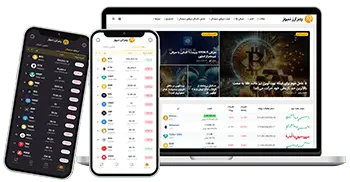
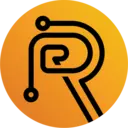
دیدگاه خود را ثبت کنید